怎么利用美图秀秀在图片上做标记
1、打开美图秀秀软件,会出现美化照片、人像美容、拼图、批量处理四个选项,点击美化照片选项,会出现一个新的选项,让你“打开一张新照片”,打开照片就行。
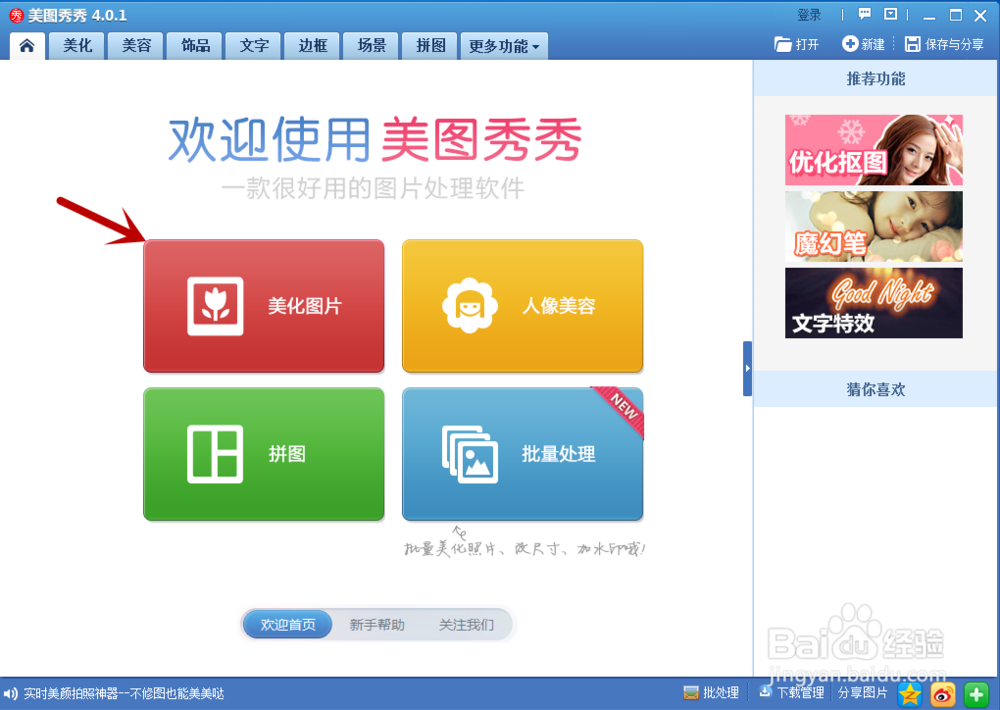
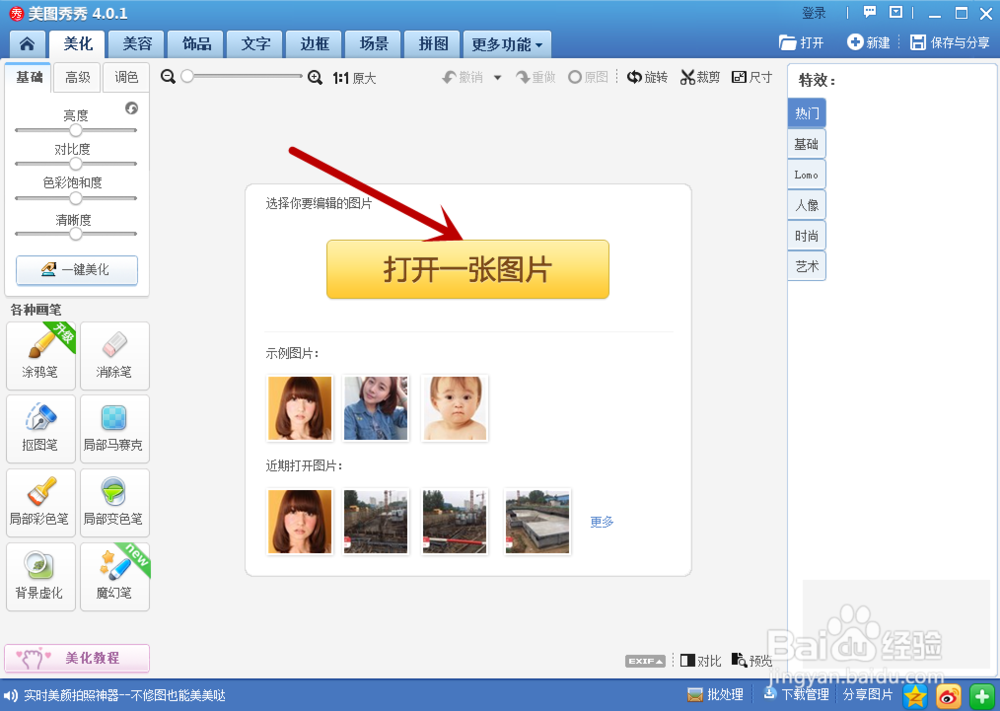
2、图片上面有美化、美容、饰品、文字、边框、场景、拼图、更多功能八个功能区,选择“美化”,再选择下面的涂鸦笔。
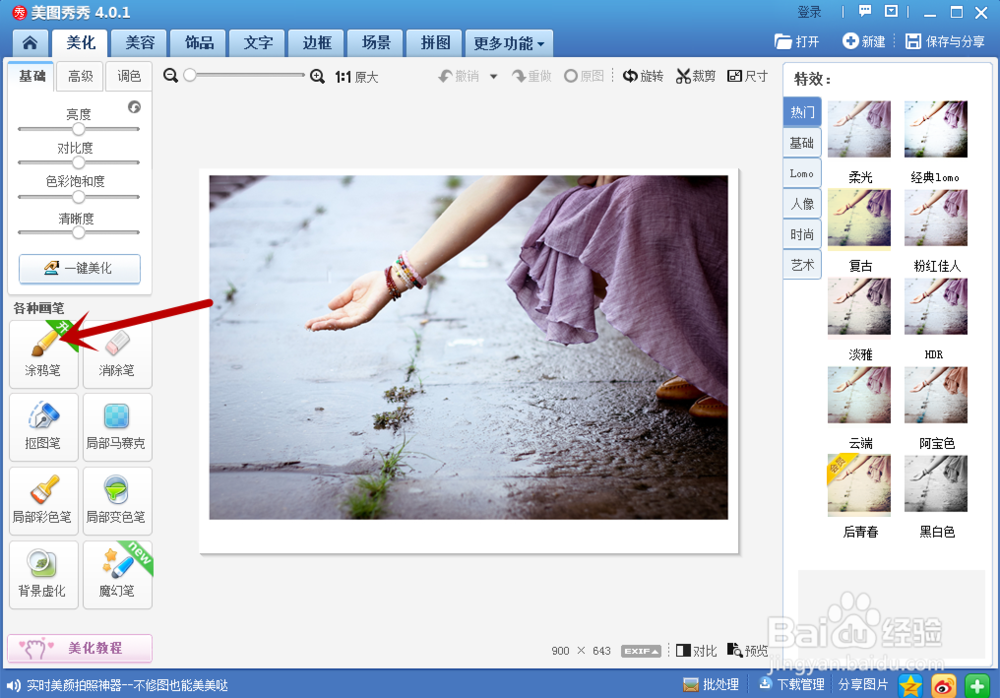
3、点击“涂鸦笔”,在“画笔样式”下面的普通画笔、虚线笔、荧光笔、纹理画笔四个样式中选择样式,我们这里选择“普通画笔”。
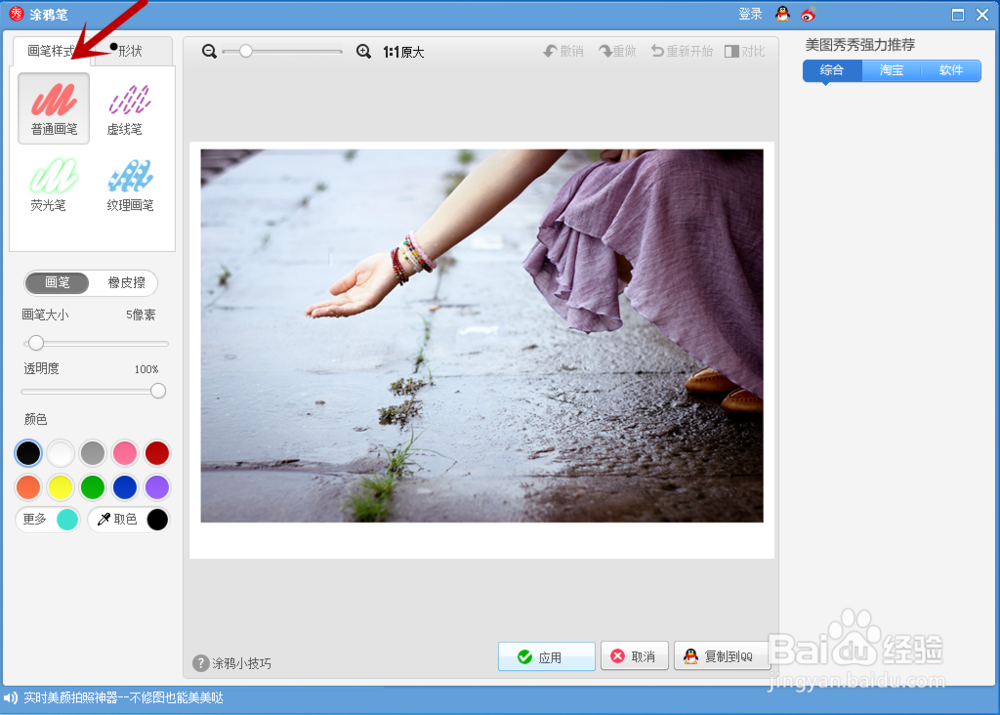
4、再点击“样式”,我们看到有实线、虚线、箭头等等,我们在这里选择“箭头”。
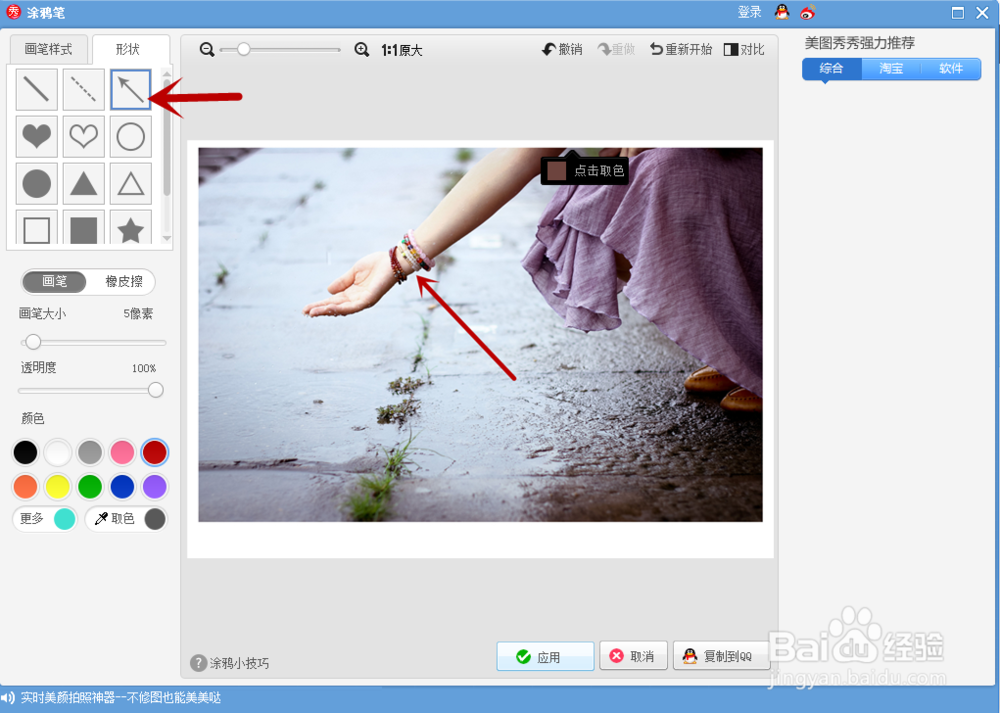
5、接着选择“画笔大小”、“透明度”、“颜色”。“画笔大小”、“透明度”我们保持不变,颜色我们选择红色。在图片上,我们就可以做出红色的箭头了,点击“应用”。
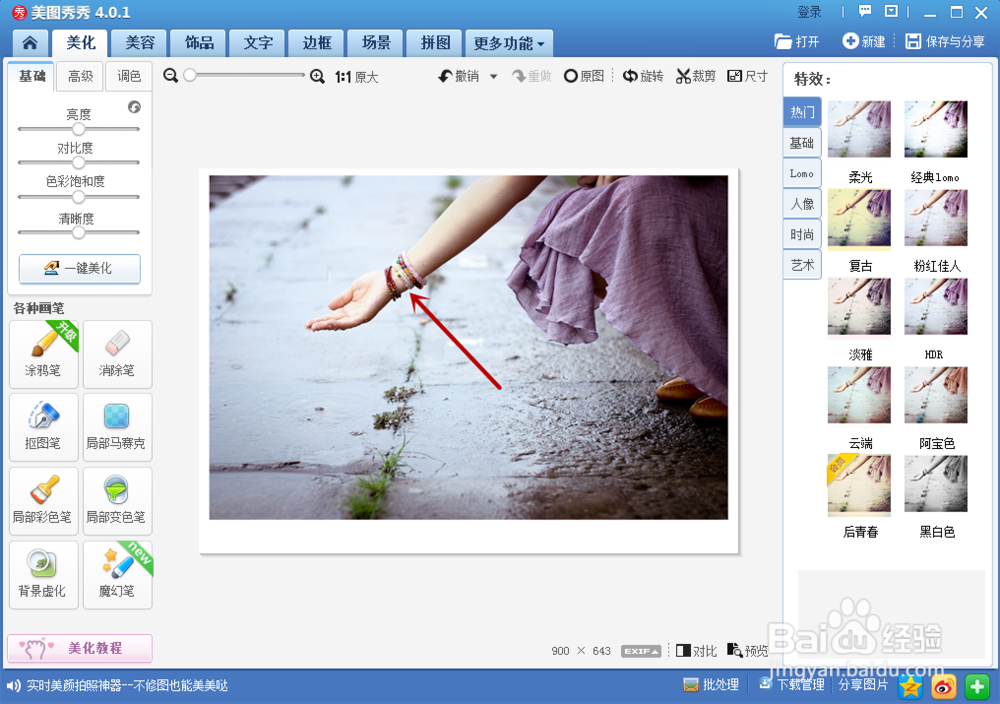
6、点击左上角的“保存与分享”,弹出对话框,保存路径有“桌面”、“覆盖原图”、“自定义”三个选好,根据需要选好之后,点击“保存”。
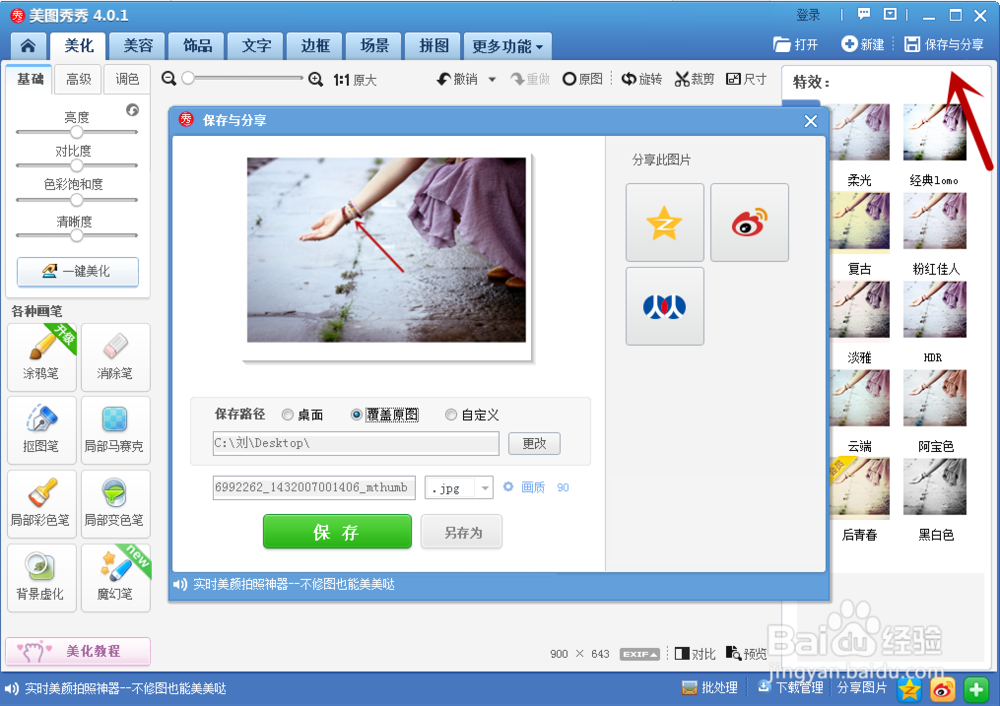
声明:本网站引用、摘录或转载内容仅供网站访问者交流或参考,不代表本站立场,如存在版权或非法内容,请联系站长删除,联系邮箱:site.kefu@qq.com。
阅读量:52
阅读量:49
阅读量:99
阅读量:175
阅读量:160